Stai riscontrando un buffering costante su Crunchyroll con il tuo cellulare o PC? Beh, non è bello da sentire perché può interrompere la riproduzione dei tuoi anime in streaming. Questo problema, segnalato da molti utenti a livello comlessivo, influisce sull'esperienza di visualizzazione, ostacolando una riproduzione fluida e causando fastidio. Questo problema ricorrente colpisce un vasto pubblico, colpendo gli utenti della piattaforma in tutto il mondo.
Risolvere il problema del buffering di Crunchyroll è fondamentale per garantire un'esperienza di visione continua. Tale buffering interrompe il flusso narrativo delle trame. Risolvere questo problema ti consente di ripristinare la riproduzione senza interruzioni per un'esperienza di visione continua.
Resta sintonizzato per soluzioni efficaci per risolvere il problema di buffering di Crunchyroll su dispositivi mobili e PC. Che tu stia aggiornando gli episodi o le nuove serie, eliminare questo problema aumenterà il tuo piacere di visione!
In questo articolo
Cos'è Cruchyroll e perché continua con il buffering?
Crunchyroll è una destinazione privilegiata per gli amanti degli anime, offrendo una vasta libreria di anime, manga e drammi asiatici. Rinomato per i suoi contenuti estesi, è una piattaforma di riferimento mondiale per gli amanti degli anime. Tuttavia, i problemi di buffering su Crunchyroll vengono solitamente riscontrati dagli utenti a causa di questi:
- Problemi del server Crunchyroll: Quando i server di Crunchyroll riscontrano problemi, ciò influisce sulle prestazioni della piattaforma. Potresti riscontrare difficoltà nell'accesso ai contenuti, nel caricamento dei video o interruzioni durante la visione dei programmi.
- Interferenza dell'estensione del browser: Alcuni componenti aggiuntivi o estensioni del browser potrebbero entrare in conflitto con Crunchyroll, causando problemi di riproduzione. Queste estensioni potrebbero interferire con il funzionamento del sito web. Infine, può causare buffering continuo o altri problemi di riproduzione.
- Impostazioni del firewall configurate in modo errato: I firewall sono misure di sicurezza che a volte possono bloccare l'accesso a determinati siti web o servizi. Se configurati in modo errato, potrebbero impedire il corretto caricamento di Crunchyroll.
- Errori dell'app e sovraccarico della cache: Problemi all'interno dell'app o del sito web Crunchyroll, come bug o accumulo di dati memorizzati (cache), possono portare a problemi di prestazioni. Questi problemi potrebbero causare un buffer eccessivo dei video o un caricamento non corretto.
Il modo definitivo per risolvere il problema del buffering di Crunchyroll
Quando si tratta di risolvere i problemi di buffering di Crunchyroll, se hai scaricato video da Crunchyroll che presentano problemi di buffering, puoi utilizzare Wondershare Repairit per riparare questi video.
Wondershare Repairit è un software avanzato di riparazione video in grado di correggere vari tipi di danneggiamento ed errori video. Utilizza potenti algoritmi per analizzare il video danneggiato, identificare i problemi e ripararli senza compromettere la qualità del video.

Wondershare Repairit - Video Repair
751.557 persone lo hanno scaricato.
-
Ripara i video danneggiati con tutti i livelli di danneggiamento, come il video impossibile da riprodurre, il video senza suono, il video o l'audio non sincronizzati, gli errori di riproduzione, il danneggiamento dell'intestazione, il video tremolante, il codec video mancante, ecc.
-
Ripara video Full HD, 4K e 8K e supporta 18 formati popolari, tra cui MOV, MP4, M2TS, INSV, M4V, WMV, MPEG, ASF, ecc.
-
Riparare i video danneggiati o corrotti causati da compressione video, crash di sistema, modifica del formato video, ecc.
-
Ripara i video gravemente danneggiati o corrotti disponibili su schede SD, telefoni cellulari, fotocamere, unità flash USB, ecc.
-
Repairit ha una modalità di scansione rapida e avanzata. È possibile utilizzarlo a seconda del livello di danneggiamento del file video che ha subito
-
Nessun limite al numero e alle dimensioni dei video riparabili.
-
Supporta Windows 11/10/8/7/Vista, Windows Server 2003/2008/2012/2016/2019/2022 e macOS 10.10 ~ MacOS 13.
Funzionalità
- Ripara video: La funzione principale di Wondershare Repairit è riparare video corrotti o danneggiati. Supporta più formati di file come MOV, MP4, M4V, AVI e altri.
- Molteplici modalità di riparazione: Offre due modalità di riparazione: Riparazione rapida (per problemi di danneggiamento minori) e Riparazione avanzata (per problemi di danneggiamento gravi).
- Funzionalità di anteprima: Una volta completato il processo di riparazione, gli utenti possono visualizzare in anteprima i video riparati prima di salvarli.
- Salva file riparati: Gli utenti possono salvare i file riparati nella posizione desiderata sul sistema.
Passo 1. Scarica Wondershare Repairit sul tuo Windows o Mac. Cliccare +Aggiungi che si trova nella sezione Riparazione video per correggere i file video di Crunchyroll.

Passo 2. Seleziona il pulsante Ripara per avviare il processo di riparazione del video.

Passo 3. Cliccare Anteprima per visualizzare i video Crunchyroll riparati.

Seleziona Salva e scegli una posizione in cui memorizzarli. Ma non salvarli nello stesso punto in cui sono stati danneggiati.

9 soluzioni per risolvere il problema del buffering di Crunchyroll su dispositivi mobili e PC
Dopo aver familiarizzato ed essere consapevole di questi motivi, devi imparare come risolvere e fermare quel fastidioso buffering su Crunchyroll. Ecco 10 soluzioni efficaci per aiutarti con il problema del buffering su dispositivi mobili e PC. Assicuriamo lo streaming ininterrotto dei tuoi programmi preferiti.
Correzione n. 1: Controlla la connessione Internet
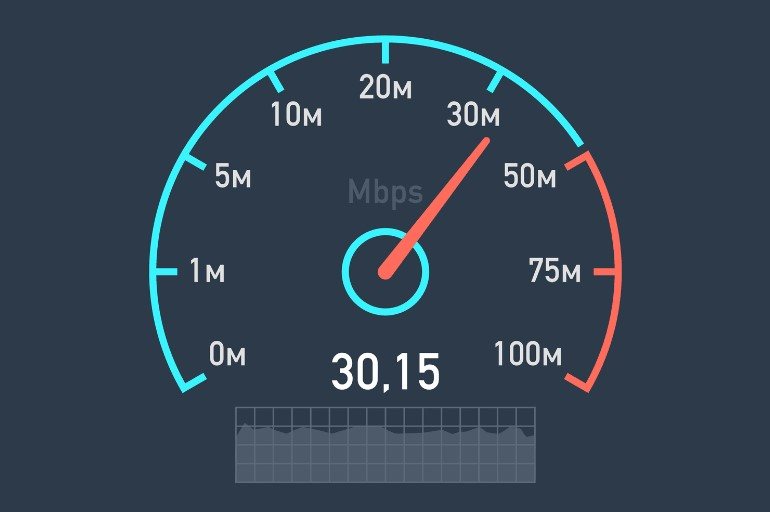
Come ogni piattaforma di streaming, una connessione Internet stabile e veloce è fondamentale per un'esperienza di visione fluida e continua su Crunchyroll. Testare l'idoneità della tua connessione è essenziale. Devi puntare a una velocità Internet minima di 25 Mbps per lo streaming della migliore qualità sulla piattaforma.
Correzione n. 2: Verifica lo stato dei server di Crunchyroll
Il primo passo per risolvere i problemi di buffering è controllare la connessione Internet del tuo dispositivo. Tuttavia, i servizi di streaming come Crunchyroll fanno affidamento sia sulla stabilità del dispositivo che del server. Verificare lo stato del server di Crunchyroll è fondamentale per escludere problemi lato server che potrebbero portare a buffering o arresti anomali. Ecco come controllare i server di Crunchyroll:
Passo 1. Utilizza Downdetector per registri in tempo reale sui server di Crunchyroll.
Passo 2. Quando sei su Downdetector, vedrai come stanno andando i server di Crunchyroll.
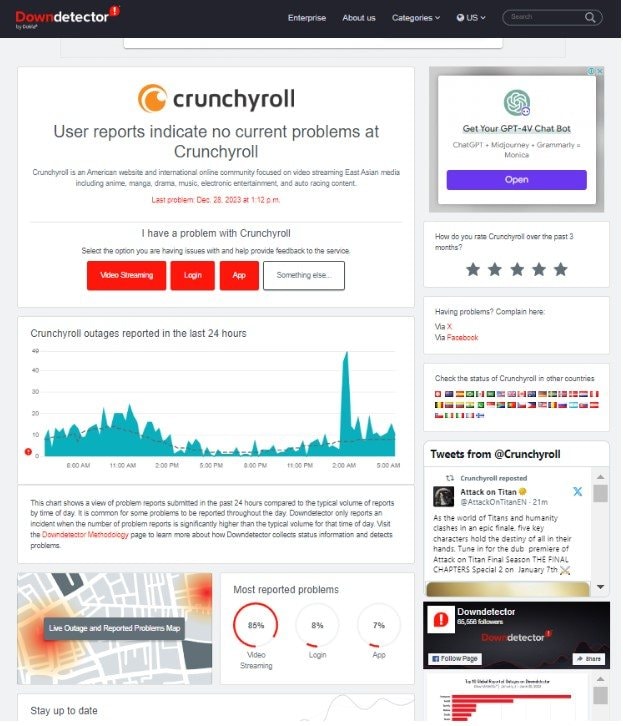
Ottieni grafici dettagliati che mostrano eventuali problemi nelle ultime 24 ore. C'è anche una mappa che mostra dove si verificano problemi in luoghi specifici.
Correzione n. 3: Prova Crunchyroll utilizzando un'altra piattaforma
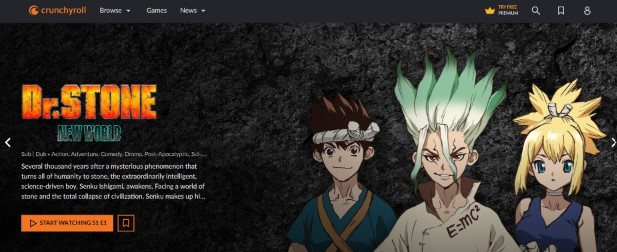
È davvero interessante che Crunchyroll funzioni su molti dispositivi diversi, come computer e telefoni. Poiché è disponibile su così tanti dispositivi, potresti provare a utilizzarlo su un altro dispositivo. Perché? Bene, ogni dispositivo ha la sua versione speciale dell'app Crunchyroll. A volte, un problema potrebbe essere risolto su un dispositivo ma non su un altro.
Puoi utilizzare Crunchyroll su browser web, Windows, iPhone, telefoni Android, TV box e console di gioco. Se riscontri problemi, guarda il tuo programma sul sito web di Crunchyroll o su un altro dispositivo.
Ecco i nomi delle immagini come riferimento:
Correzione n. 4: Riavvia l'app Crunchyroll
Un semplice trucco per risolvere molti problemi è chiudere e riaprire l'app. È una soluzione rapida ed efficace per problemi minori. Ma semplicemente cliccare "X" non va bene per l'app Windows di Crunchyroll. È necessario utilizzare Task Manager per garantire che l'app si spenga completamente. Se stai utilizzando Crunchyroll su un browser web, chiudere il browser funzionerà allo stesso modo!
Ecco come farlo correttamente per Windows, Android, iOS e browser web:
Per Android
Passo 1. Apri il menu app recenti.
Passo 2. Premi a lungo sull'icona Crunchyroll e seleziona Informazioni app.
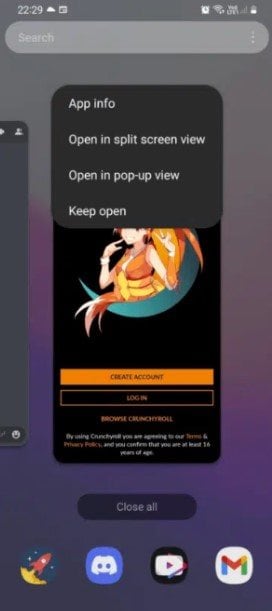
Passo 3. Nelle informazioni sull'app, scegli Forza arresto.
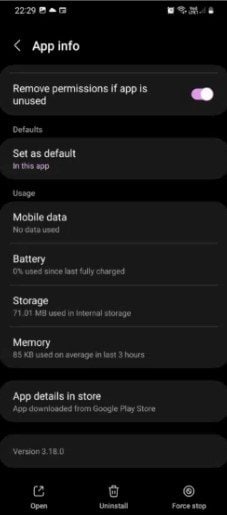
Passo 4. Apri di nuovo Crunchyroll.
Per iOS
Passo 1. Accedi al menu dell'app recente:
- Per gli iPhone più recenti senza pulsante Home, scorri verso l'alto dal basso.
- Per gli iPhone meno recenti, tocca due volte il pulsante Home.
Passo 2. Scorri l'app Crunchyroll verso l'alto per chiuderla.
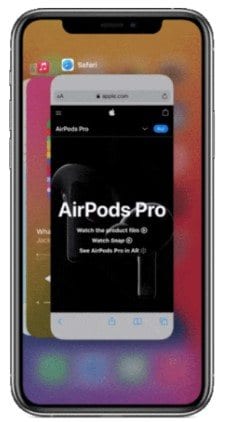
Passo 3. Riapri Crunchyroll come al solito.
Per Windows
Passo 1. Apri Task Manager premendo Ctrl + Shift + Esc.
Passo 2. Scegli Crunchyroll o il tuo browser web e cliccare Termina attività nell'angolo in basso a destra.
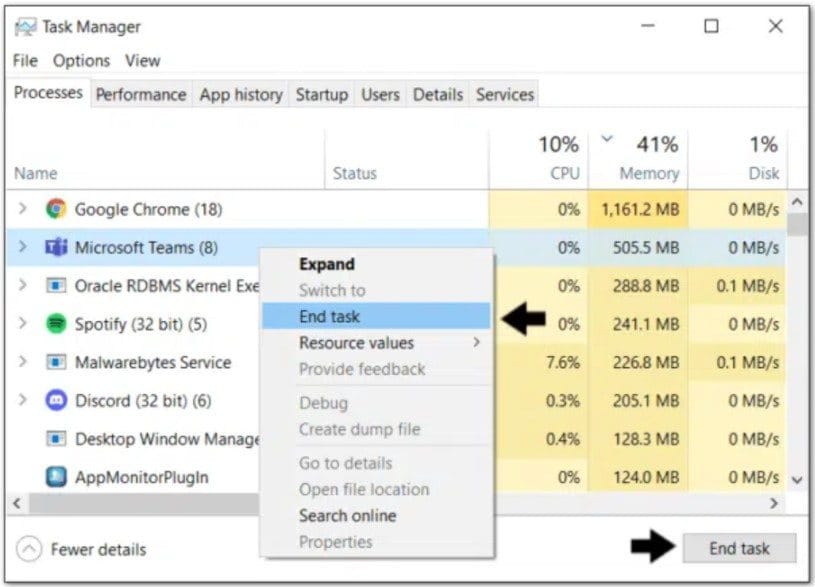
Passo 3. Quindi, riavvia Crunchyroll o il tuo browser come fai solitamente.
Per Mac
Passo 1. Tieni premuto Command + Opzione + Esc per aprire il menu dell'applicazione Forza uscita.
Passo 2. Seleziona il tuo browser e cliccare Forza uscita.
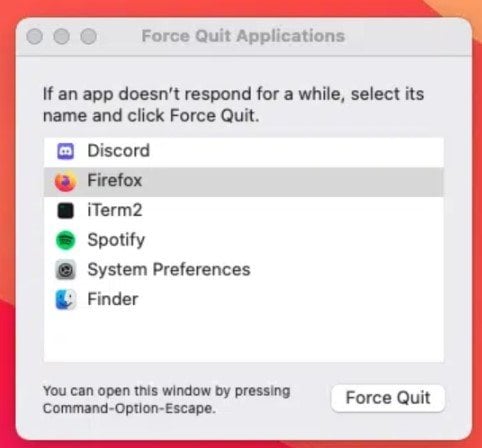
Passo 3. Riavvia Crunchyroll normalmente.
Correzione n. 5: Aggiorna l'app Crunchyroll
Quando riscontri problemi con le app, aggiornarle può spesso risolvere il problema. Di solito è facile da fare e può aggiungere nuove funzionalità mentre si correggono i bug. L'app Crunchyroll può essere aggiornata su Windows, Android e iOS seguendo questi passaggi:
Per Android
Passo 1. Apri Google Play Store.
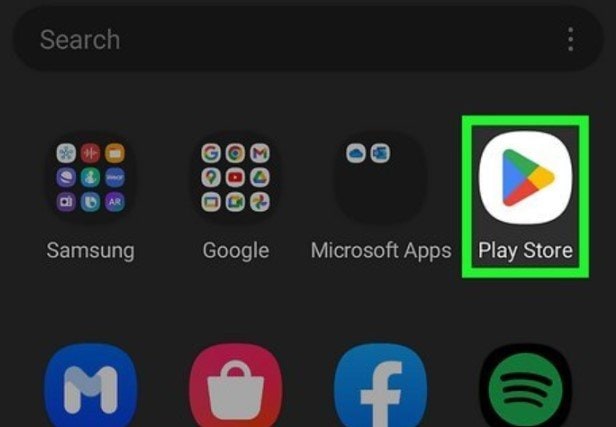
Passo 2. Cerca Crunchyroll e selezionalo.
Passo 3. Se è disponibile un aggiornamento, tocca Aggiorna.
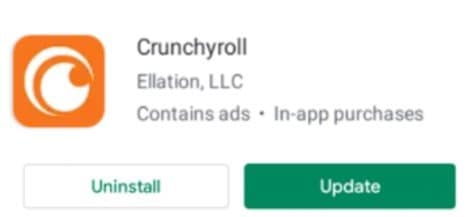
Per iOS
Passo 1. Apri l'App Store.
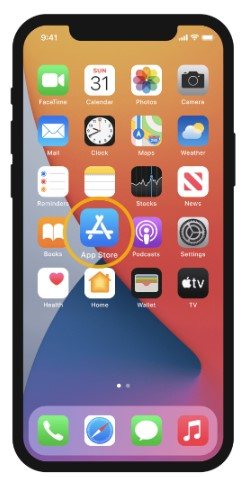
Passo 2. Cerca Crunchyroll e selezionalo.
Passo 3. Se è disponibile un aggiornamento, tocca Aggiorna.
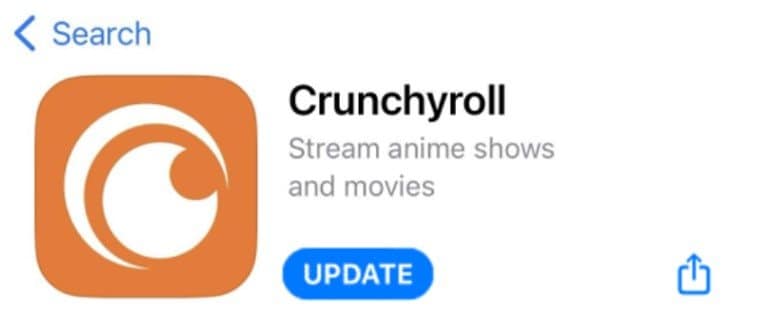
Per Windows
Passo 1. Premi Win + S per cercare le tue app.
Passo 2. Apri Microsoft Store.
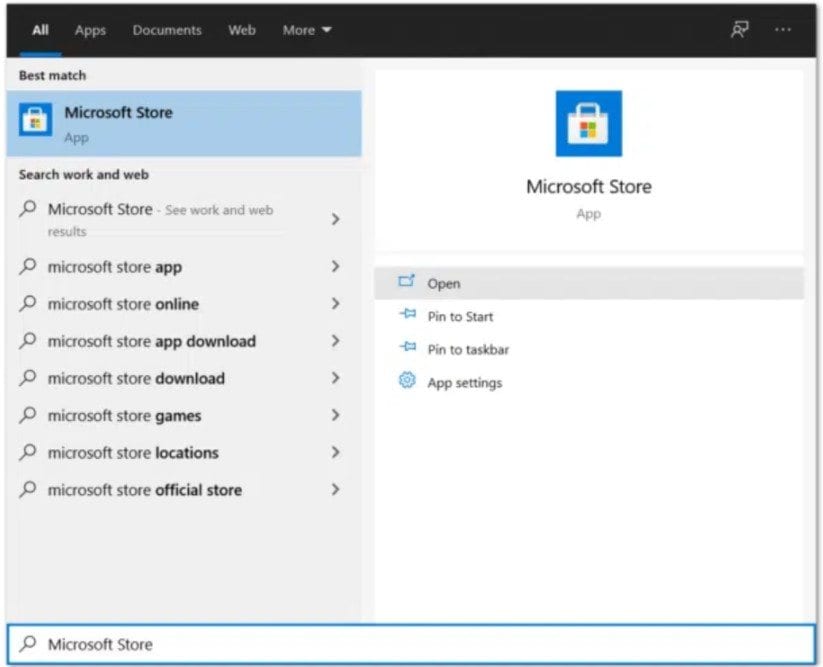
Passo 3. Cliccare i tre punti in alto a destra, quindi seleziona Download e aggiornamenti.
Passo 4. Premi Ricevi aggiornamenti e Aggiorna tutto per aggiornare le tue app.
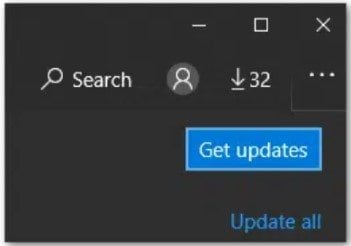
Correzione n. 6: Riavvia il tuo dispositivo
Sebbene questo consiglio viene ampiamente condiviso online, riavviare il dispositivo potrebbe risolvere il problema. Riavviare il dispositivo è una soluzione semplice e rapida che può essere molto efficace. Cancella i processi in corso e aggiorna la memoria, come un soft reset. È buona norma riavviare i dispositivi di tanto in tanto, anche se non sembra ce ne sia la necessità.
Correzione n. 7: Rimuovi i dati memorizzati
Passiamo ad un'altra potenziale causa di arresti anomali casuali su Crunchyroll: i dati della cache accumulati. Ecco come svuotare la cache su Android, browser web e altre piattaforme:
Applicazione Crunchyroll
Passo 1. Apri la barra delle applicazioni.
Passo 2. Premi a lungo l'icona dell'app Crunchyroll.
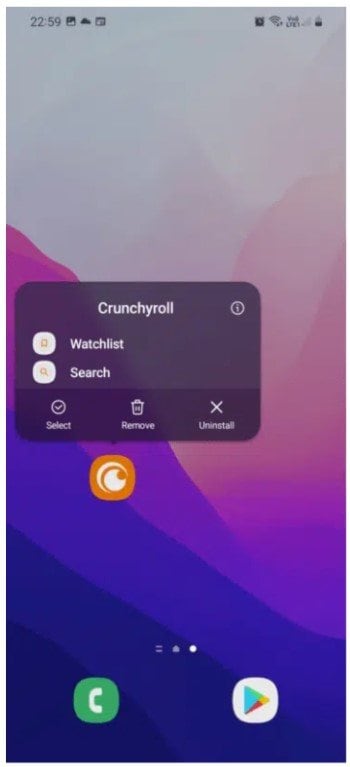
Passo 3. Nel menu a comparsa, seleziona il pulsante "i" o Informazioni sull'app.
Passo 4. Dopo aver scorrere verso il basso, seleziona l'opzione Archiviazione.
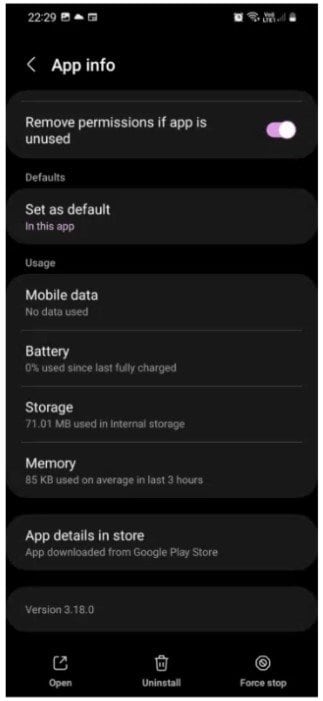
Passo 5. Infine, tocca l'opzione Svuota cache in basso. In alternativa, puoi selezionare l'opzione Cancella dati, che ripristina l'app, inclusi tutti gli accessi.
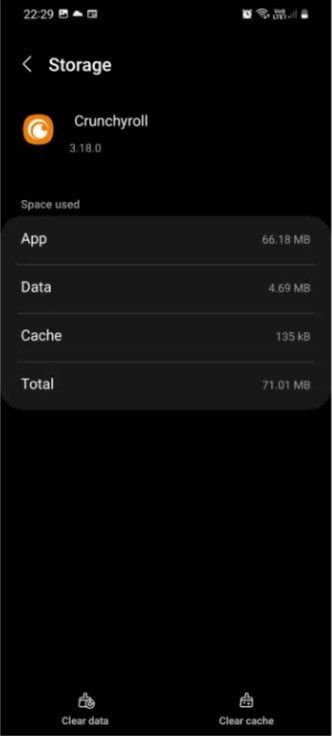
Browser web
Sebbene la versione web di Crunchyroll non sia un'app, puoi ottenere un effetto simile svuotando la cache del browser web. Ecco come utilizzare Chrome per questo:
Passo 1. Apri Google Chrome.
Passo 2. Cerca i tre punti che si trovano nell'angolo in alto a destra.
Passo 3. Passa il mouse su Altri strumenti, quindi seleziona Cancella dati di navigazione.
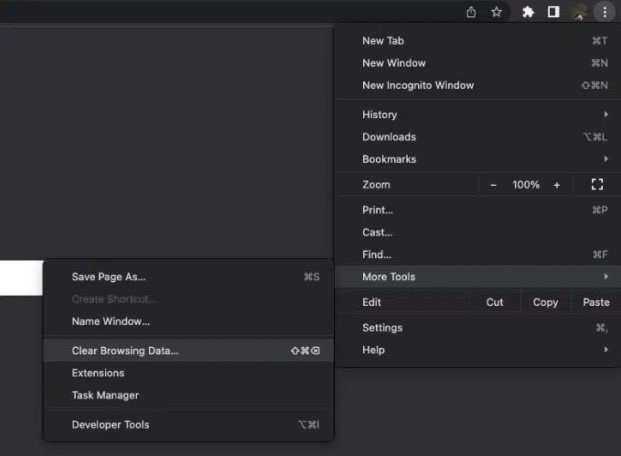
Passo 4. Assicurati che l'intervallo di tempo sia impostato su Tutto e che siano selezionati solo le immagini e i file memorizzati nella cache.
Passo 5. Cliccare Cancella dati in basso a destra. Infine, riavvia il browser web.
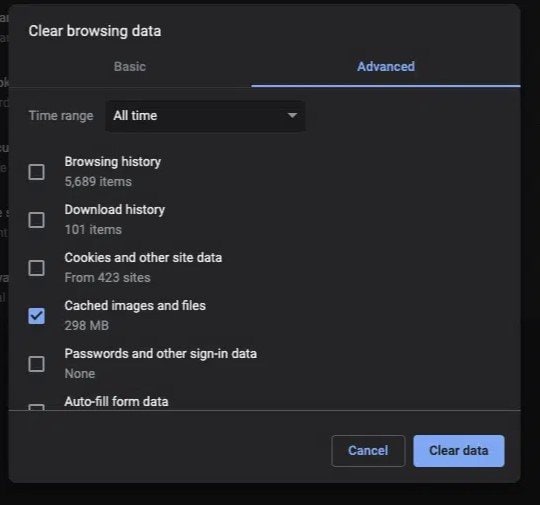
Correzione n. 8: Disattiva estensioni e AdBlock
Sembra che un'estensione del browser stia causando problemi con il buon funzionamento di Crunchyroll. Ecco i passaggi per disattivare le estensioni e l'estensione AdBlock su vari browser:
Disattiva altre estensioni su Windows
Passo 1. Cliccare tre punti in alto a destra, vai su Altri strumenti e cliccare Estensioni.
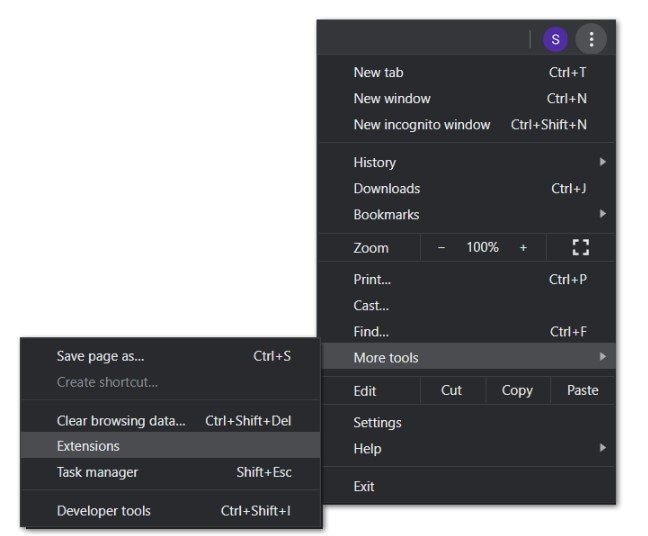
Passo 2. Individua l'estensione che desideri disattivare, quindi attiva l'interruttore.
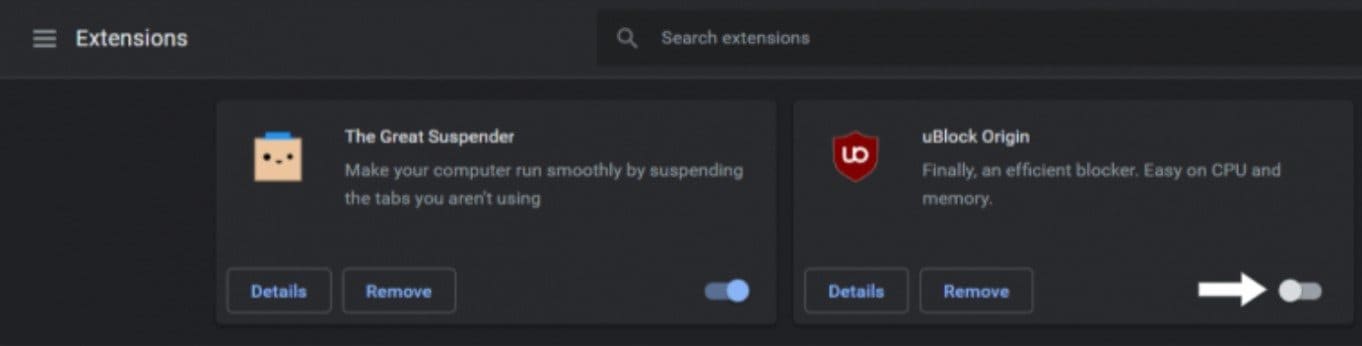
Disattiva altre estensioni su MacOS
Passo 1. Cliccare Safari nella barra dei menu di Safari, quindi seleziona Preferenze.
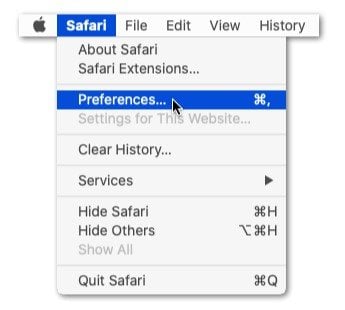
Passo 2. Scegli Estensioni e deseleziona la casella accanto all'estensione per disattivarla.
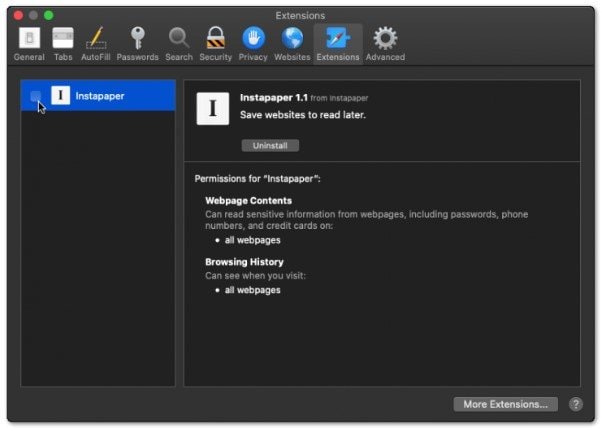
Disabilita l'estensione AdBlock su MacOS Chrome
Passo 1. Visita la pagina web Google Chrome.
Passo 2. Nel browser, cliccare l'icona dei tre punti nell'angolo in alto a destra. Vai a Altri strumenti e cerca le Estensioni.
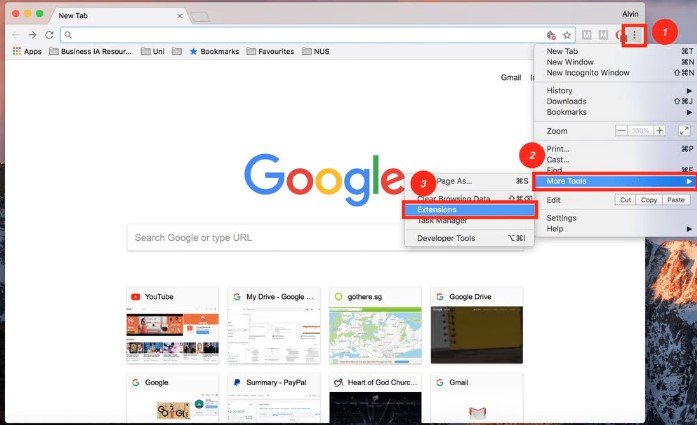
Passo 3. Successivamente, cerca AdBlock e disabilitalo .
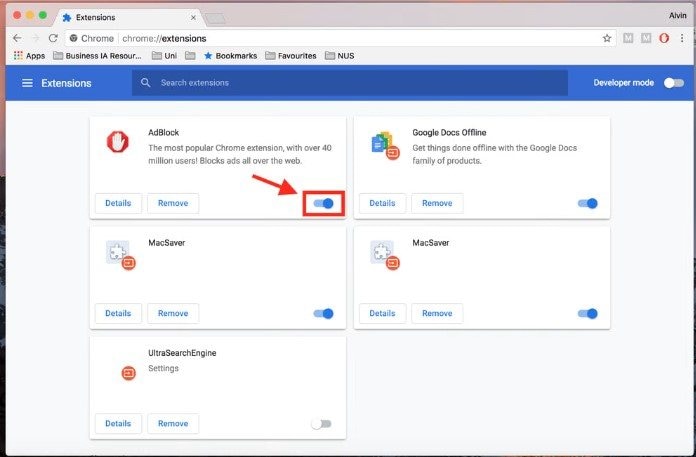
Disabilita l'estensione AdBlock su Safari
Passo 1. Apri Safari e cliccare Safari nella barra dei menu.
Passo 2. Scegli Estensioni dal menu Preferenze.
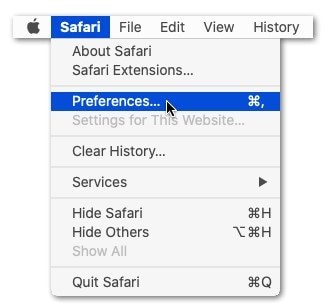
Passo 3. Trova AdBlock/AdBlock Plus nell'elenco e attiva l'interruttore per disattivarlo temporaneamente.
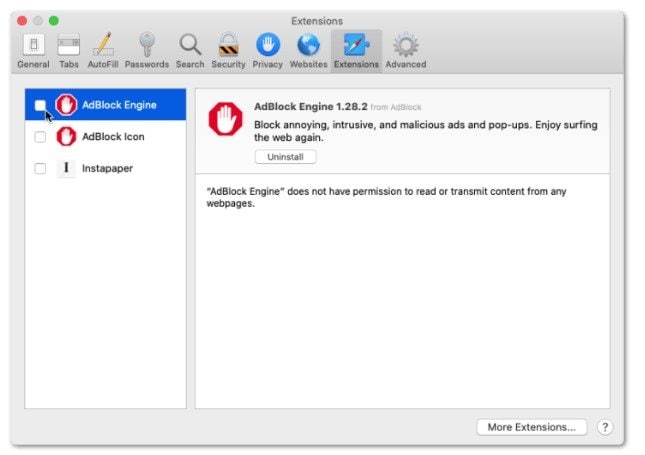
Correzione n. 9: Usa una VPN
I server di Crunchyroll sono sparsi in tutto il mondo e talvolta potrebbero riscontrare un aumento del traffico, causando interruzioni dello streaming. Ciò può interrompere il flusso regolare dei contenuti sul tuo dispositivo. Ecco dove una rete privata virtuale (Virtual Private Network, VPN) può aiutarti!
Una VPN può aiutarti instradando la tua connessione Internet attraverso server diversi. Ciò potrebbe consentirti di connetterti a un server meno intasato. Inoltre, questo potrebbe migliorare la tua esperienza di streaming su Crunchyroll.
Conclusione
Decidere come risolvere il problema del buffering di Crunchyroll dipende da te. Se hai provato tutti i metodi e nessuno sembra funzionare, ti raccomandiamo calorosamente Wondershare Repairit. Tuttavia, una volta risolto il buffering, è essenziale adottare un approccio cauto. Prestare particolare attenzione aiuterà a evitare che problemi simili interrompano la tua esperienza di visione su Crunchyroll.
FAQ
Come faccio a sapere se il problema di Crunchyroll è dovuto a loro o al mio dispositivo?
Innanzitutto, controlla se altre app di streaming funzionano bene. Se solo Crunchyroll effettuasse il buffering, i loro server potrebbero avere problemi. Puoi utilizzare Downdetector per verificare lo stato del server di Crunchyroll. Se i server funzionano bene, ma il problema persiste, la causa del problema potrebbe essere il tuo dispositivo.Cosa devo fare se Crunchyroll continua a eseguire il buffering anche con una buona connessione Internet?
Anche solo avere una buona connessione Internet (25 Mbps) potrebbe non interrompere il buffering. Prova a migliorare la tua rete domestica. Avvicina il Wi-Fi, limita gli altri dispositivi Internet o utilizza una connessione cablata per una migliore stabilità. Inoltre, assicurati che nessun'altra app utilizzi troppa connessione Internet.La modifica delle impostazioni del browser può aiutare a fermare il buffering di Crunchyroll?
A volte può essere utile modificare le impostazioni del browser. Prova a cancellare la cronologia del browser o a utilizzare una finestra privata. Ciò potrebbe migliorare lo streaming. Inoltre, disattiva le funzionalità aggiuntive del browser o prova a utilizzare l'accelerazione hardware per impedire il buffering di Crunchyroll.

![Come risolvere il problema del buffering di Crunchyroll [Dispositivi mobili e PC]](https://images.wondershare.com/repairit/article/crunchyroll-keeps-buffering.jpg)
